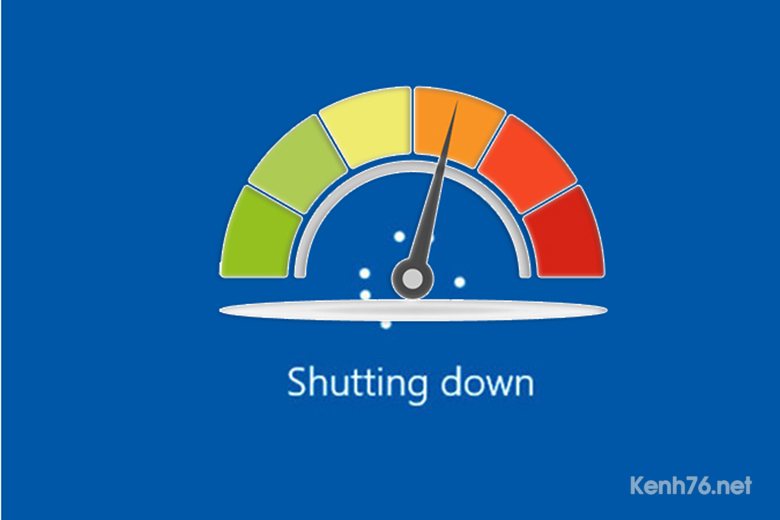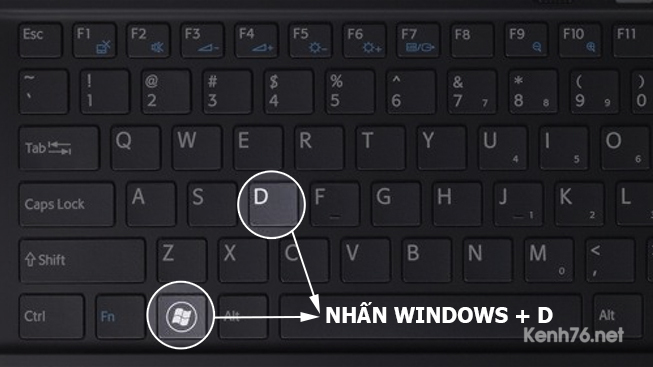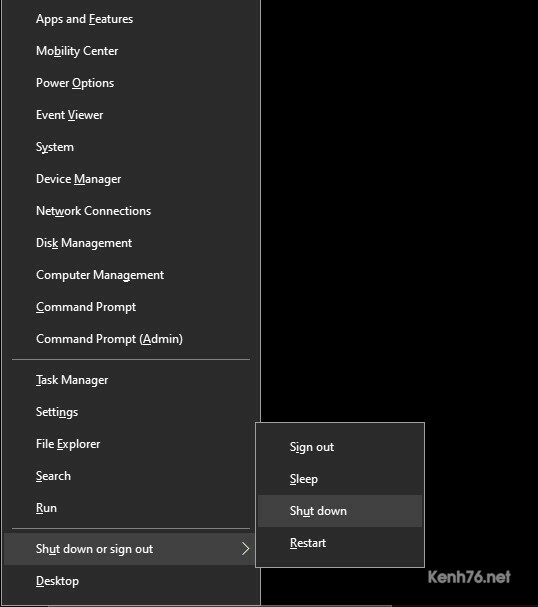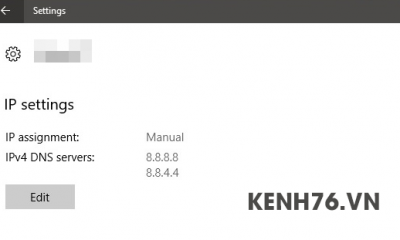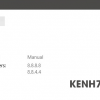Cách tắt máy tính nhanh nhất bạn nên biết
Cách tắt máy tính nhanh nhất để tiết kiệm thời gian, giúp bạn trở nên pro hơn trong mắt mọi người. Vậy Kenh76.net sẻ giúp bạn điều đó.
Lợi ích của việc tắt máy tính nhanh
Việc tắt máy tính nhanh mang đến nhiều lợi ích cho người dùng. Cụ thể là:
- Tiết kiệm thời gian khi thực hiện tắt máy, không cần quá nhiều thao tác cũng như chờ đợi phải tắt từng chương trình mà mình đang sử dụng.
- Những ai thường xuyên phải di chuyển và tắt máy tính gấp ví dụ như tan ca, kịp thời gian đợi xe buýt,… hoàn toàn có thể áp dụng phương pháp này.
Cách tắt máy tính nhanh nhất, áp dụng cho nhiều phiên bản Windows
Ngay sau đây, không phải để các bạn phải đợi lâu hơn nữa. Chúng tôi sẽ giới thiệu cách tắt máy tính nhanh nhất dành cho nhiều phiên bản Windows để bạn tham khảo và thực hiện.
Bước 1: Muốn tắt máy tính nhanh bằng phím tắt, người dùng chỉ cần nhấn tổ hợp phím đó là Windows + D để trở về màn hình Desktop (nếu đang ở màn hình Desktop thì bỏ qua bước này).
Bước 2: Sau đó nhấn giữ tổ hợp phím ALT + F4 và nhấn Enter để xác nhận tắt máy tính.
Lưu ý: Trước khi thực hiện theo cách này, bạn cần đảm bảo rằng mọi thứ đều đã được lưu cẩn thận vào trong máy của mình.
Tắt máy tính nhanh bằng bàn phím trên Windows 8, Windows 10
Win 8 và Win 10 là 2 hệ điều hành có cách tắt máy tính nhanh nhất phức tạp hơn so với Win 7 một chút. Sau đây sẽ là các bước cụ thể dành cho bạn.
Cách thực hiện: Nhấn tổ hợp phím Windows + X, sau đó nhấn liên tục phím U 2 lần. Lúc này máy tính của bạn sẽ tự động tắt với tốc độ “chóng mặt”.
Cách tắt máy tính nhanh nhất trên Windows 10
Đối với Win 10, ngoài cách tắt máy tính nhanh nhất bằng bàn phím như trên, chúng ta cũng có thể tham khảo thêm 2 cách tắt sau đây để áp dụng.
Tắt Windows 10 bằng lệnh CMD
Cách tắt máy trong Command Prompt mà chúng tôi hướng dẫn dưới đây chắc chắn sẽ giúp bạn gây được ấn tượng mạnh đối với bạn bè và đồng nghiệp của mình đấy.
Cách thức thực hiện vô cùng đơn giản đó là nhấn phím Windows + X. Sau đó chọn Command Prompt trên menu. Tiếp đến, hãy nhập “shutdown / s / f / t 0” trong cmd và nhấn phím Enter để kết thúc. Ngay lập tức máy của chúng ta sẽ được tắt đi.
Tắt máy tính nhanh bằng shortcut
Chúng ta cũng có thể tự tạo nút tắt để shutdown máy tính trên Windows 10 chỉ với cú click chuột vô đơn giản.
Hãy thực hiện theo các bước sau đây:
Bước 1: Nhấp chuột phải vào màn hình sau đó chọn New > Shortcut để mở cửa sổ Create Shortcut window.
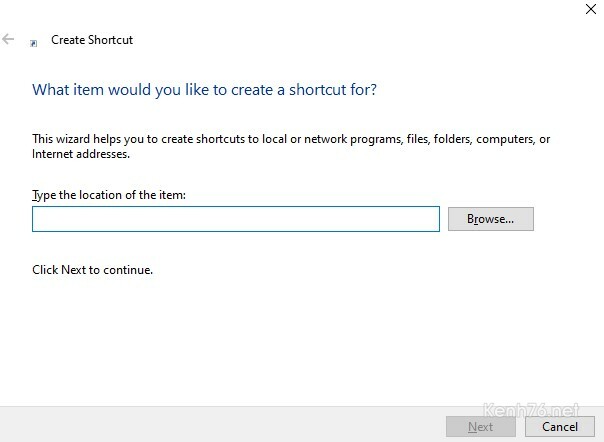
Bước 2: Tại hộp văn bản Type được hiển thị ngay bên dưới, chúng ta nhập “shutdown.exe -s -t 00” vào.
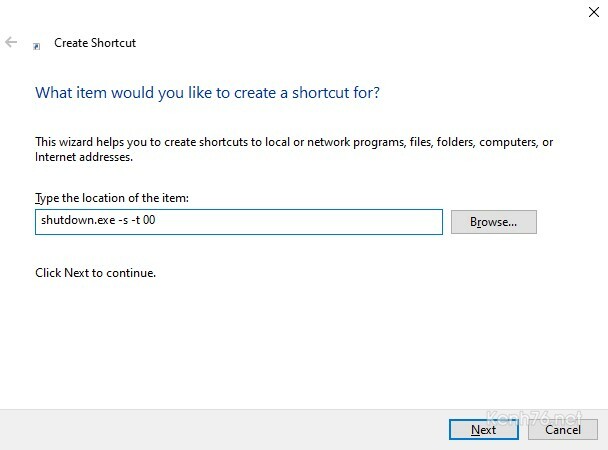
Bước 3: Nhấp vào nút Next.
Bước 4: Tiếp theo là nhập “Shutdown” vào hộp văn bản Nhập tên và nhấp vào Finish.
Bước 5: Click chuột phải vào phím tắt Tắt máy sau đó chọn Properties để mở cửa sổ mới.
Bước 6: Nhấp vào nút Change Icon để chọn biểu tượng của phím tắt khi thực hiện tắt máy.
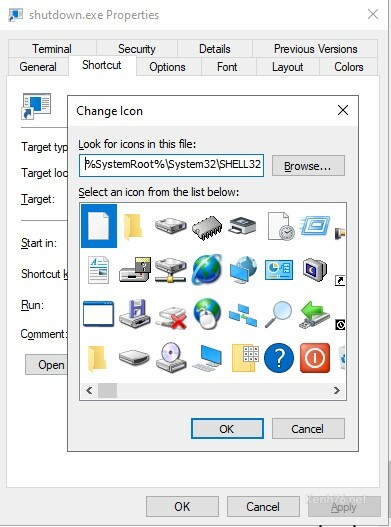
Bước 7: Chọn xong biểu tượng hãy nhấp vào OK.
Bước 8: Nhấp vào nút Apply và OK để thêm biểu tượng mới vào phím mà bạn vừa thực hiện.
Bước 9: Nhấp vào hộp Shortcut và nhấn S để thêm phím tắt Ctrl + Alt + S.
Bước 10: Chọn Apply > OK để đóng cửa sổ.
Cách sử dụng laptop đạt hiệu quả
Trong quá trình sử dụng laptop ngoài cách tắt máy tính nhanh nhất, bạn nên tìm hiểu thêm làm sao để có thể sử dụng laptop được hiệu quả và bền nhất. Sau đây sẽ là một vài gợi ý dành cho bạn.
- Trong lúc di chuyển, nên tắt hoàn toàn để đảm bảo phần cứng được vận hành ổn định.
- Vệ sinh laptop định kỳ từ 3-6 tháng giúp máy sạch sẽ và luôn hoạt động tốt.
- Không ăn uống gần laptop, tránh để nước và đồ ăn rớt vào máy dẫn đến chập cháy và hư hỏng. Nếu gặp phải tình huống này, ngay lập tức hãy tắt nguồn và sấy máy nhé.
- Không nên để vật nặng lên máy tính khiến cho màn hình laptop bị chạm hoặc gặp lỗi khi sử dụng.
- Sử dụng pin đúng cách để không bị chai pin và sử dụng máy được lâu dài.
- Không nên để laptop trên chăn đệm khiến nhiệt không thể tỏa ra, dẫn đến hiện tượng treo máy, vận hành không ổn định, tự động ngắt máy,…
- Tìm hiểu về tăng tốc laptop để sử dụng hiệu quả
Cách tắt máy tính nhanh nhất giúp bạn có thể thao tác với máy tính một cách nhanh chóng, đơn giản và dễ dàng. Vì vậy, áp dụng ngay để thực sự trở thành một người sử dụng máy thực chuyên nghiệp nhé.
Các bình luận

![len-lich-tu-dong-tat-may-tinh-theo-thoi-gian-dinh-truoc-voi-tinh-nang-co-san-trong-windows[1]](https://kenh76.net/wp-content/uploads/2015/08/len-lich-tu-dong-tat-may-tinh-theo-thoi-gian-dinh-truoc-voi-tinh-nang-co-san-trong-windows1-400x240.jpg)
![len-lich-tu-dong-tat-may-tinh-theo-thoi-gian-dinh-truoc-voi-tinh-nang-co-san-trong-windows[1]](https://kenh76.net/wp-content/uploads/2015/08/len-lich-tu-dong-tat-may-tinh-theo-thoi-gian-dinh-truoc-voi-tinh-nang-co-san-trong-windows1-100x100.jpg)